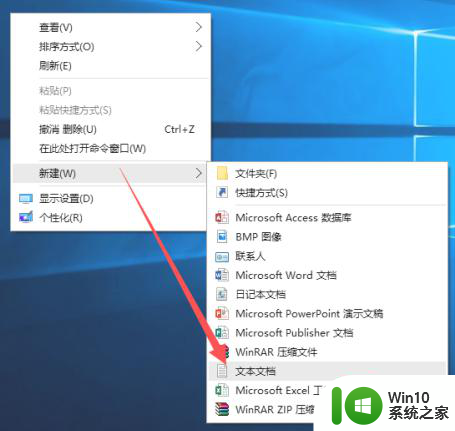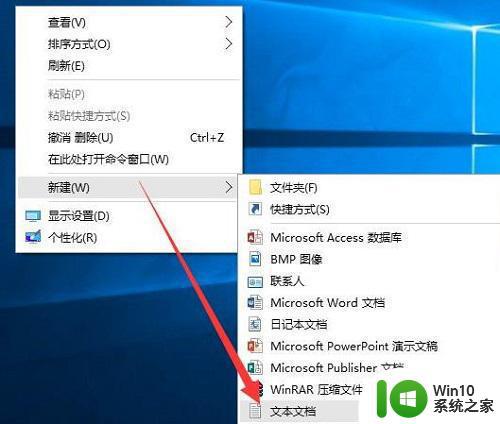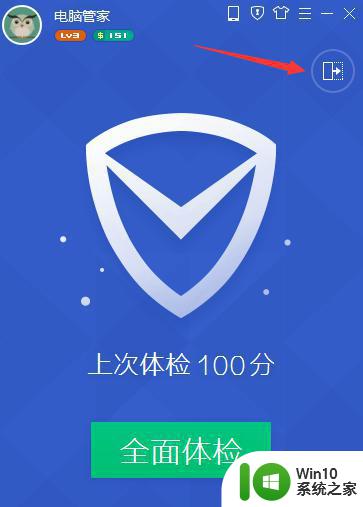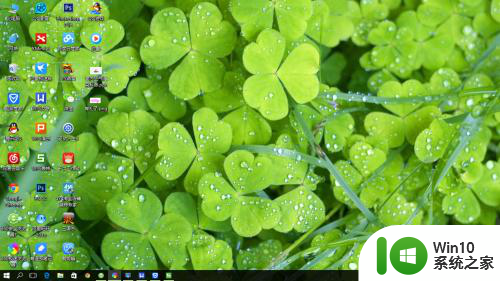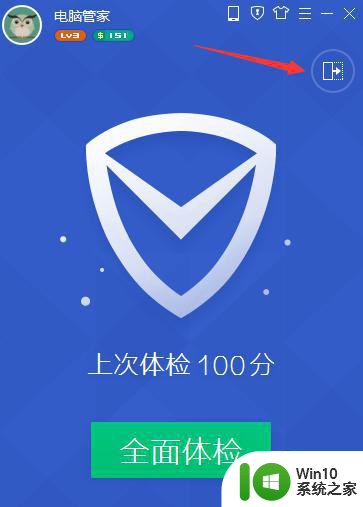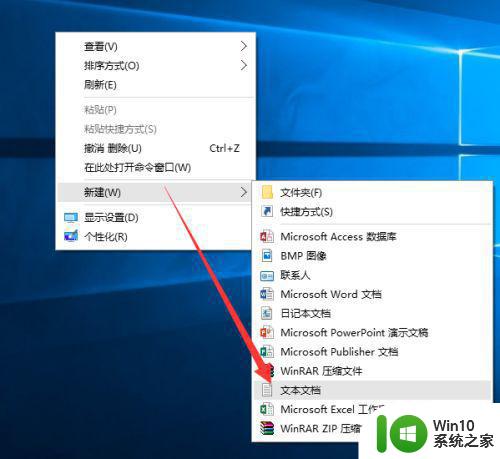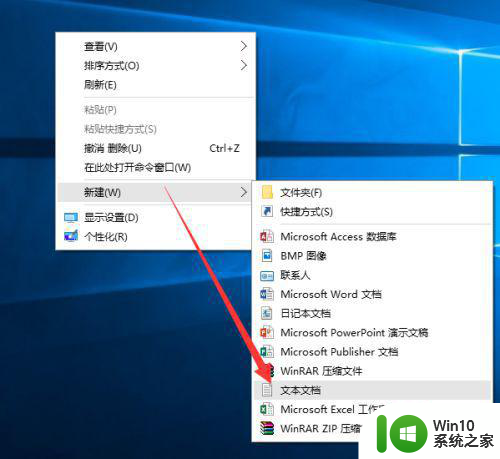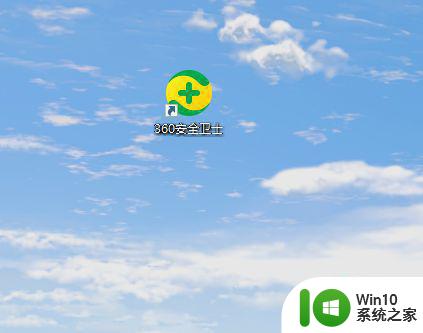图文教你删除win10桌面快捷方式小箭头 win10桌面快捷方式去掉小箭头方法
在Windows 10系统中,桌面上的快捷方式默认会显示一个小箭头,这个小箭头虽然是一个细节,但对于有些用户来说可能会显得有些繁琐,如果你也是其中一位对桌面小箭头感到不满的用户,不妨尝试一下以下的方法来删除这个小箭头。接下来我们将图文教你如何在Win10系统中删除桌面快捷方式上的小箭头,让你的桌面更加干净整洁。
具体方法如下:
1、首先,打开电脑管家,如图点击右上角下面的【切换至经典模式】展开。
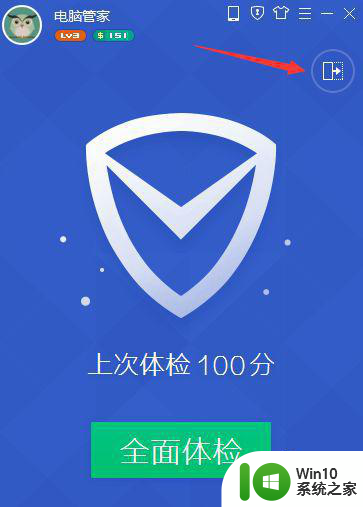
2、展开后选择【电脑诊所】。
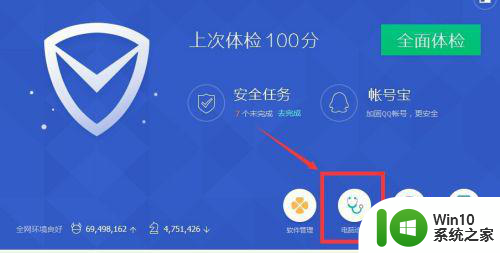
3、在电脑诊所的搜索框中输入“去除快捷方式小箭头”。
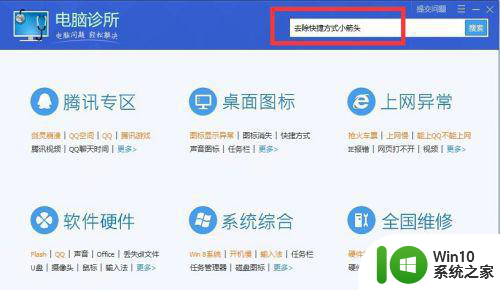
4、搜索完后,电脑诊所会出现“一键修复”。
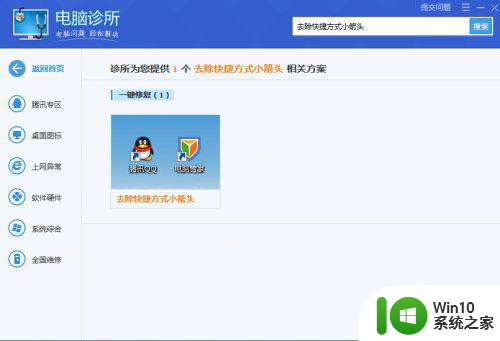
5、将鼠标移至“去除快捷方式小箭头”的图标上,会滑出“立即修复”的按钮,点“立即修复”。
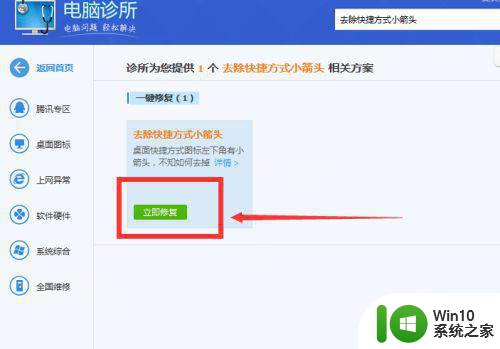
6、之后会弹出一个提示框,点击确定,等待程序运行。
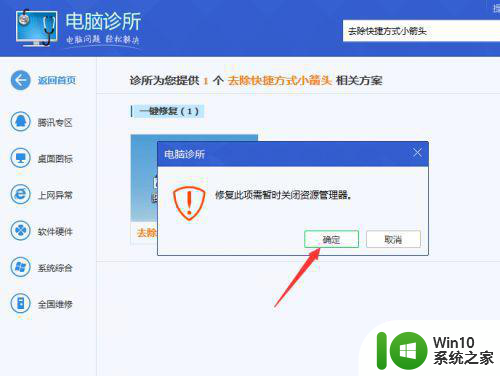
7、等待几秒钟,电脑诊所弹出对话框,点击验证。
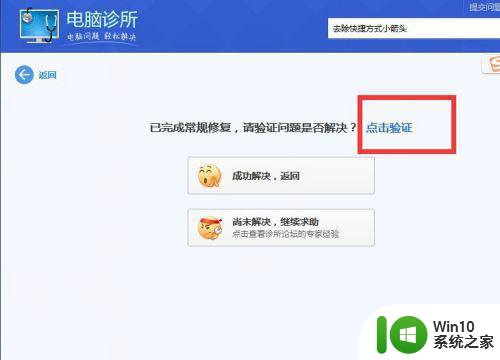
8、点击验证会回到桌面,发现桌面图标的快捷方式小箭头都已消失,说明我们大功告成啦。用此方法简单实用,无需重启电脑即可完美去除桌面图标的快捷方式小箭头。
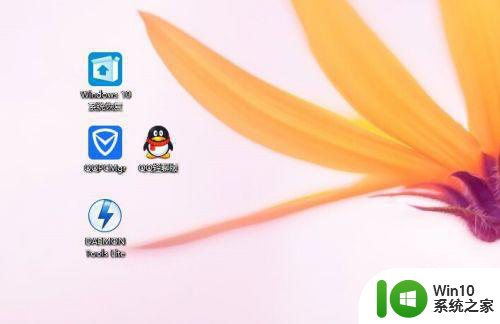
以上就是图文教你删除win10桌面快捷方式小箭头的全部内容,还有不清楚的用户就可以参考一下小编的步骤进行操作,希望能够对大家有所帮助。